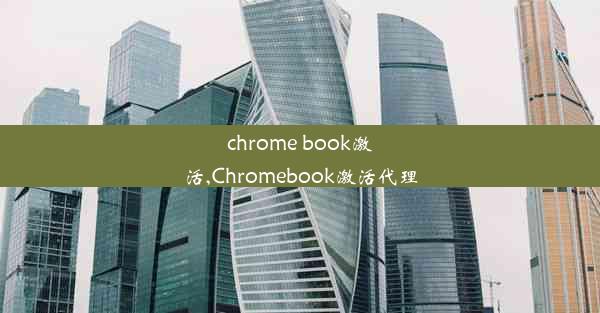chrome扩展程序商店打不开_googlechrome扩展程序用不了
 谷歌浏览器电脑版
谷歌浏览器电脑版
硬件:Windows系统 版本:11.1.1.22 大小:9.75MB 语言:简体中文 评分: 发布:2020-02-05 更新:2024-11-08 厂商:谷歌信息技术(中国)有限公司
 谷歌浏览器安卓版
谷歌浏览器安卓版
硬件:安卓系统 版本:122.0.3.464 大小:187.94MB 厂商:Google Inc. 发布:2022-03-29 更新:2024-10-30
 谷歌浏览器苹果版
谷歌浏览器苹果版
硬件:苹果系统 版本:130.0.6723.37 大小:207.1 MB 厂商:Google LLC 发布:2020-04-03 更新:2024-06-12
跳转至官网

一:问题概述
在日常生活中,Chrome浏览器因其强大的扩展程序生态系统而受到许多用户的喜爱。有些用户在使用过程中可能会遇到Chrome扩展程序商店打不开,以及扩展程序无法使用的问题。本文将针对这些问题提供详细的解决方法。
二:原因分析
Chrome扩展程序商店打不开或扩展程序无法使用的原因可能有很多,以下是一些常见的原因:
1. 浏览器缓存问题;
2. 网络连接不稳定;
3. 扩展程序本身存在问题;
4. Chrome浏览器版本过旧。
三:检查网络连接
我们需要确认网络连接是否稳定。打开其他网页或使用其他在线服务,检查网络是否正常。如果网络连接不稳定,请尝试重启路由器或联系网络服务提供商。
四:清理浏览器缓存
如果网络连接正常,但Chrome扩展程序商店仍然打不开,可以尝试清理浏览器缓存。以下是清理缓存的方法:
1. 打开Chrome浏览器,点击右上角的三个点;
2. 选择更多工具 > 清除浏览数据;
3. 在清除以下数据中勾选缓存;
4. 点击清除数据。
五:更新Chrome浏览器
如果Chrome浏览器版本过旧,可能会导致扩展程序商店打不开或扩展程序无法使用。请检查Chrome浏览器的版本,并更新到最新版本。以下是更新Chrome浏览器的方法:
1. 打开Chrome浏览器,点击右上角的三个点;
2. 选择帮助 > 关于Google Chrome;
3. 如果有新版本可用,系统会自动下载并安装。
六:检查扩展程序本身
如果以上方法都无法解决问题,可以尝试检查扩展程序本身是否存在问题。以下是检查扩展程序的方法:
1. 打开Chrome浏览器,点击右上角的三个点;
2. 选择更多工具 > 扩展程序;
3. 查看已安装的扩展程序,尝试禁用或删除有问题的扩展程序。
七:重置Chrome浏览器
如果以上方法都无法解决问题,可以尝试重置Chrome浏览器。以下是重置Chrome浏览器的方法:
1. 打开Chrome浏览器,点击右上角的三个点;
2. 选择设置;
3. 在左侧菜单中选择高级;
4. 在重置和清理部分,点击重置浏览器设置;
5. 点击重置。
八:总结
Chrome扩展程序商店打不开或扩展程序无法使用的问题可能会给用户带来不便。通过以上方法,我们可以逐一排查并解决问题。希望本文能帮助到遇到类似问题的用户。